Hầu hết các mẫu điện thoại Android hiện đại đều sở hữu một phần notch (tai thỏ, giọt nước hoặc lỗ đục) ở phía trên màn hình. Mặc dù giúp mở rộng không gian hiển thị xung quanh camera trước và các cảm biến, phần notch này thường không có nhiều công năng thực sự. Tuy nhiên, chỉ với một chút tinh chỉnh, bạn hoàn toàn có thể tận dụng phần notch trên điện thoại của mình một cách hiệu quả hơn, biến nó thành một công cụ hữu ích và mạnh mẽ.
Action Notch Là Gì? Biến Camera Trước Thành Nút Bấm Tiện Lợi
Action Notch là một ứng dụng đơn giản nhưng cực kỳ hữu ích, giúp biến phần notch hoặc lỗ khoét camera trên điện thoại Android của bạn thành một nút bấm ảo. Nút bấm vô hình này có thể thực hiện một loạt các hành động khác nhau, mang lại trải nghiệm tương tác mới mẻ và tiện lợi. Ứng dụng hỗ trợ nhiều cử chỉ như Chạm Một Lần (Single Touch), Chạm Hai Lần (Double Touch), Chạm Giữ (Long Touch), Vuốt Sang Trái (Swipe Left) và Vuốt Sang Phải (Swipe Right). Bạn có thể dễ dàng gán các hành động cụ thể cho từng cử chỉ tùy theo sở thích và nhu cầu cá nhân.
Action Notch cung cấp phiên bản miễn phí với một số hạn chế: bạn chỉ có thể gán hành động cho ba cử chỉ chính (Single Touch, Double Touch và Long Touch) và sẽ có quảng cáo hiển thị. Để mở khóa toàn bộ tính năng và loại bỏ quảng cáo, người dùng có thể nâng cấp lên phiên bản Action Notch Pro.
Hướng Dẫn Cài Đặt và Thiết Lập Action Notch Chi Tiết
Việc thiết lập Action Notch khá đơn giản và nhanh chóng. Đầu tiên, bạn cần tải ứng dụng Action Notch từ Google Play Store. Sau khi cài đặt, hãy mở ứng dụng và chạm vào nút Fix It ở phía trên cùng. Tiếp theo, nhấn Agree trên hộp thoại bật lên và làm theo các bước phù hợp với thiết bị của bạn để cấp quyền truy cập cần thiết.
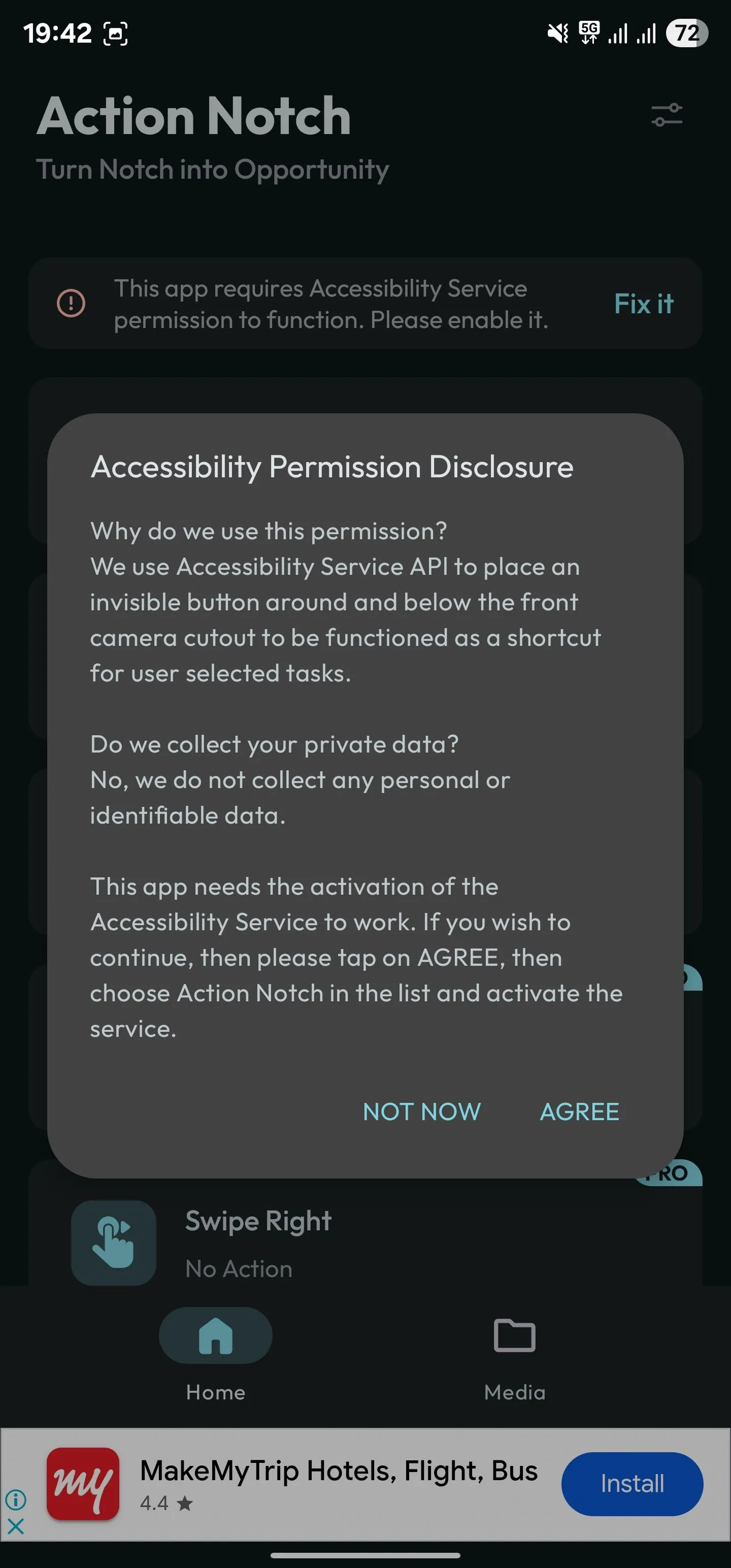 Màn hình yêu cầu cấp quyền Trợ năng (Accessibility) cho ứng dụng Action Notch trên Android.
Màn hình yêu cầu cấp quyền Trợ năng (Accessibility) cho ứng dụng Action Notch trên Android.
Sau khi đã thiết lập thành công các quyền của ứng dụng, hãy làm theo các bước dưới đây để bắt đầu sử dụng notch camera của bạn như một nút bấm:
- Quay lại trang chủ của ứng dụng Action Notch.
- Chạm vào một cử chỉ bạn muốn cấu hình, ví dụ, để kích hoạt một hành động với một lần chạm, hãy chọn Single Touch.
- Cuộn qua danh sách tất cả các hành động có sẵn trên màn hình tiếp theo và chạm vào một hành động để chọn nó.
- Lặp lại các bước tương tự cho những cử chỉ khác mà bạn muốn cấu hình.
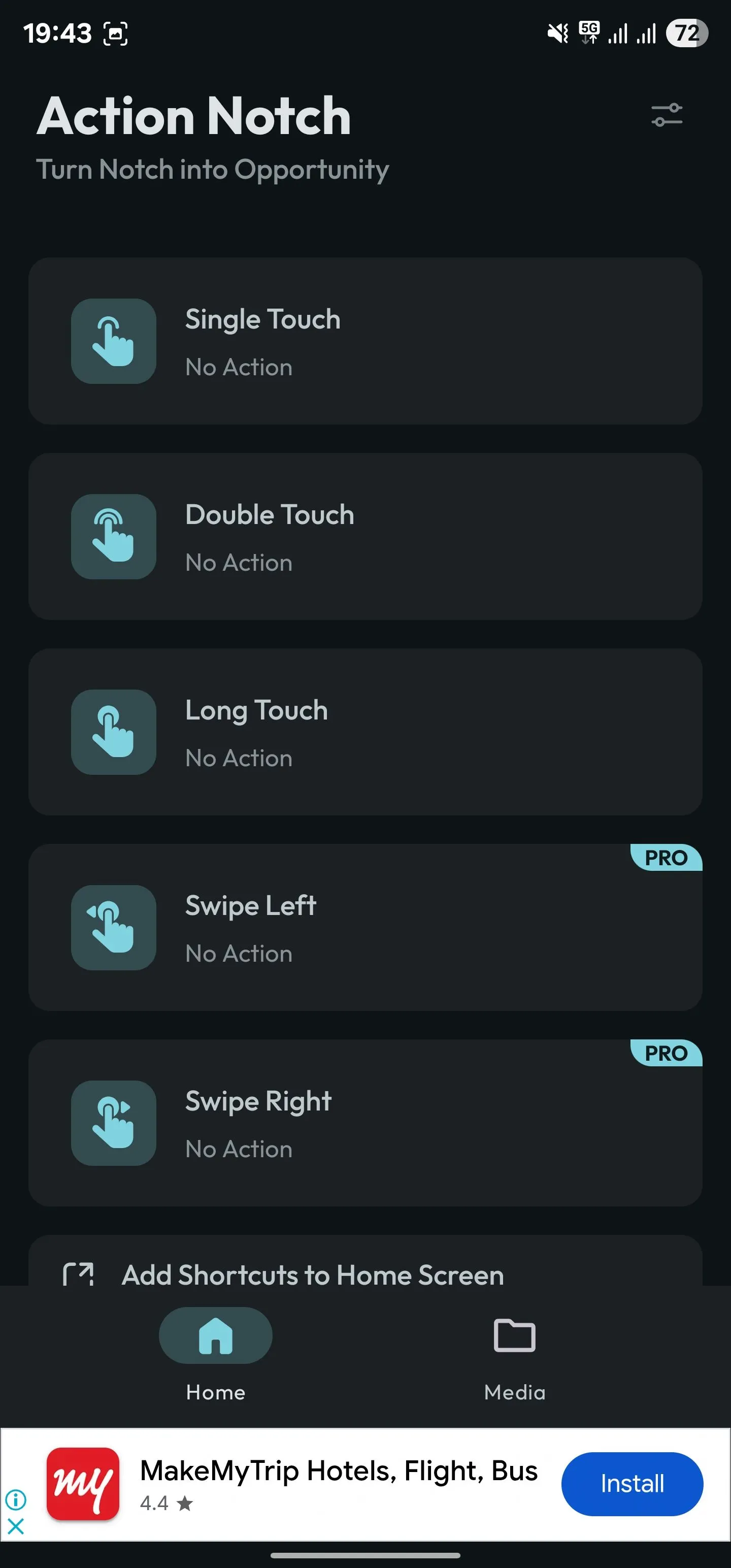 Giao diện chính của Action Notch hiển thị danh sách các cử chỉ có thể cấu hình như Single Touch, Double Touch để biến notch thành nút bấm.
Giao diện chính của Action Notch hiển thị danh sách các cử chỉ có thể cấu hình như Single Touch, Double Touch để biến notch thành nút bấm.
Khi đã thiết lập Action Notch, việc sử dụng nó rất dễ dàng. Đơn giản chỉ cần thực hiện cử chỉ bạn đã cài đặt trên phần notch của điện thoại, và Action Notch sẽ thực thi hành động được gán.
Tùy Chỉnh Nâng Cao Trải Nghiệm Với Action Notch
Để có trải nghiệm tốt hơn và đảm bảo bạn đã tương tác đúng vào vùng notch, bạn có thể bật tính năng phản hồi xúc giác (haptic feedback). Tính năng này sẽ cung cấp một rung nhẹ mỗi khi bạn thực hiện một cử chỉ, giúp xác nhận rằng thao tác của bạn đã được ghi nhận. Để bật tính năng này, từ màn hình chính của ứng dụng, nhấp vào biểu tượng menu (hai thanh trượt) ở góc trên cùng bên phải và chọn Settings. Sau đó, đánh dấu vào ô Haptic Feedback.
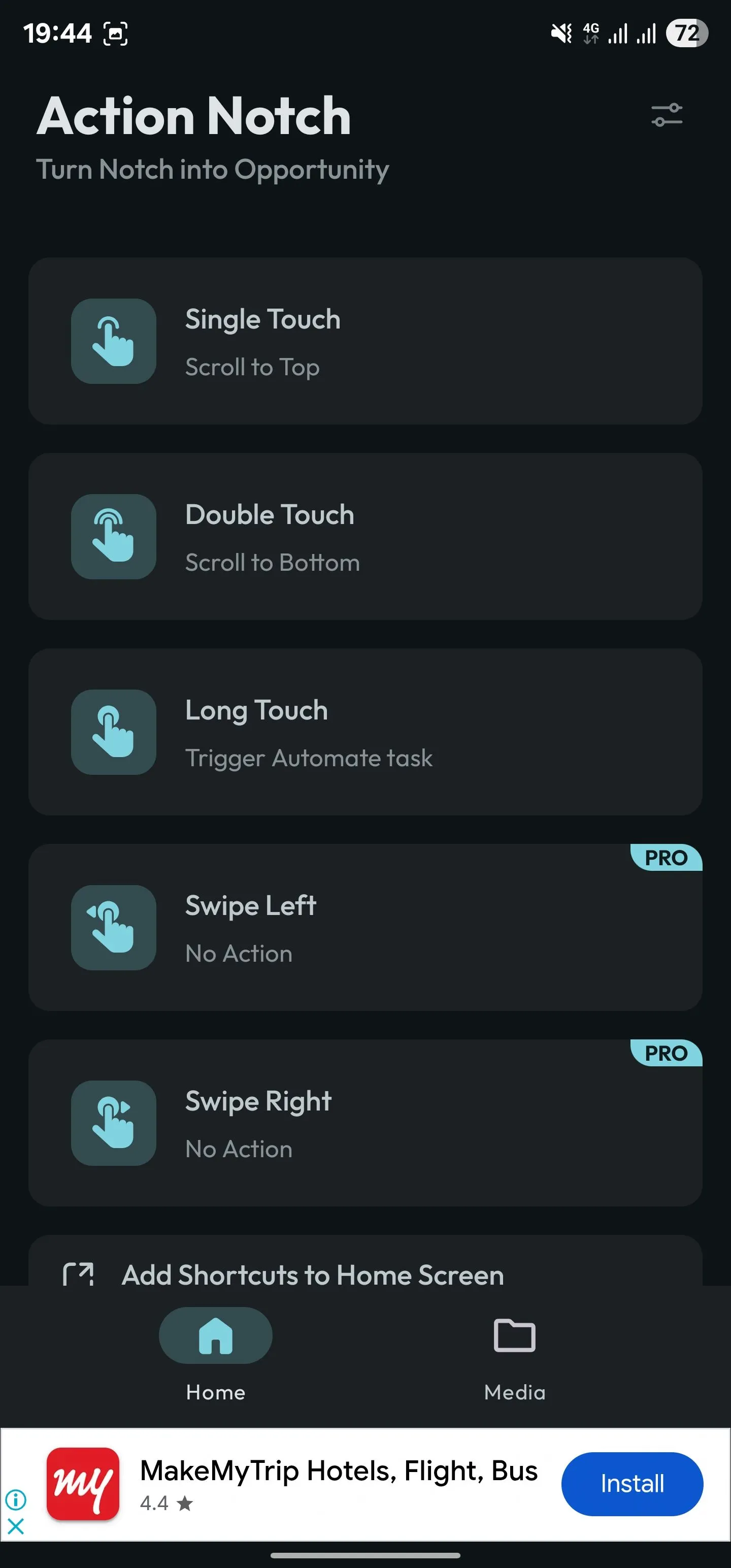 Màn hình chính ứng dụng Action Notch, chuẩn bị truy cập vào cài đặt để tùy chỉnh tính năng phản hồi xúc giác.
Màn hình chính ứng dụng Action Notch, chuẩn bị truy cập vào cài đặt để tùy chỉnh tính năng phản hồi xúc giác.
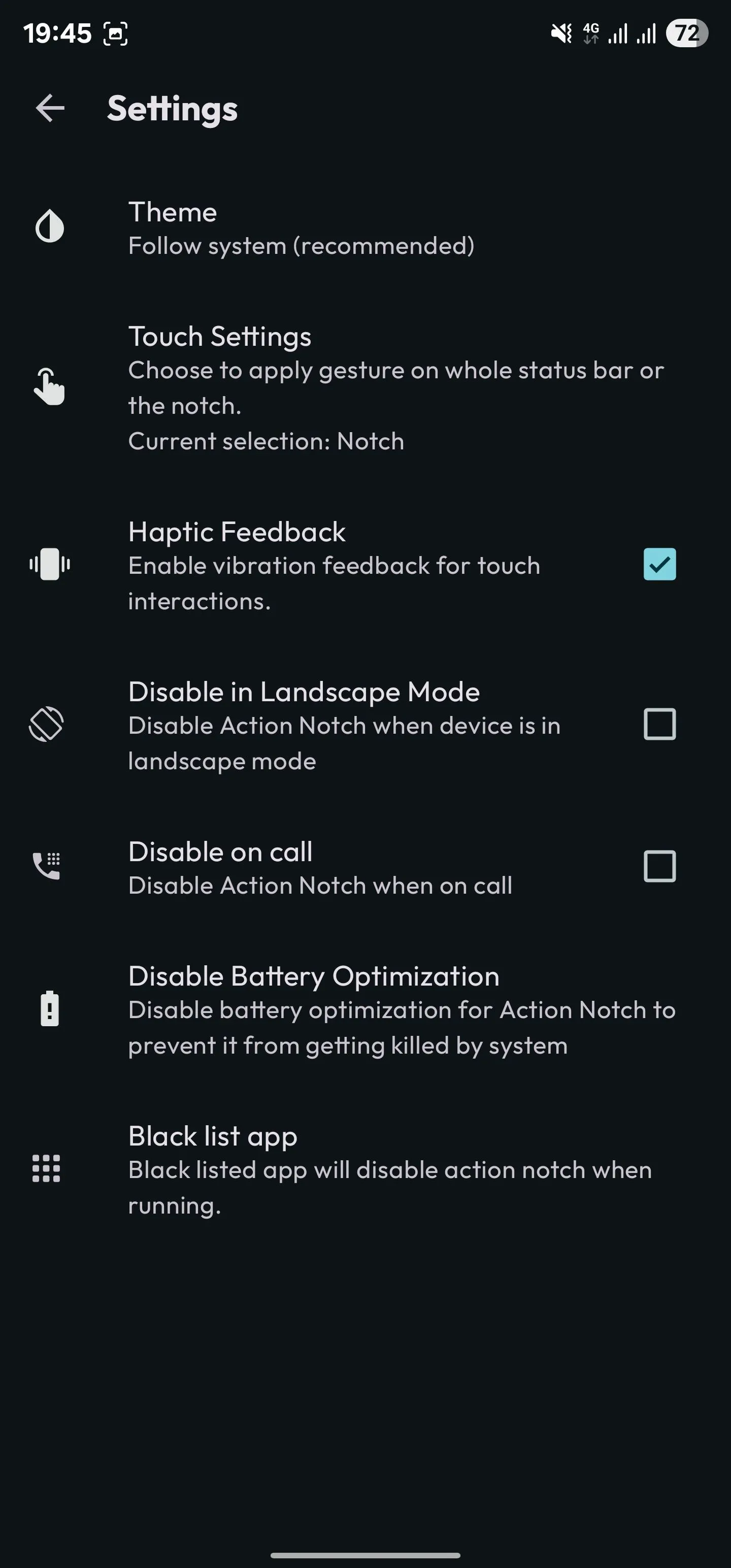 Tùy chọn Phản hồi xúc giác (Haptic Feedback) đã được chọn trong cài đặt của ứng dụng Action Notch, giúp tối ưu trải nghiệm nút bấm ảo.
Tùy chọn Phản hồi xúc giác (Haptic Feedback) đã được chọn trong cài đặt của ứng dụng Action Notch, giúp tối ưu trải nghiệm nút bấm ảo.
Tương tự, nếu bạn cảm thấy việc chạm chính xác vào phần notch hơi khó khăn, bạn có thể tăng vùng tương tác từ chỉ notch lên toàn bộ thanh trạng thái. Để thực hiện điều này, hãy vào trang Settings, chạm vào Touch Settings, và chọn Status Bar.
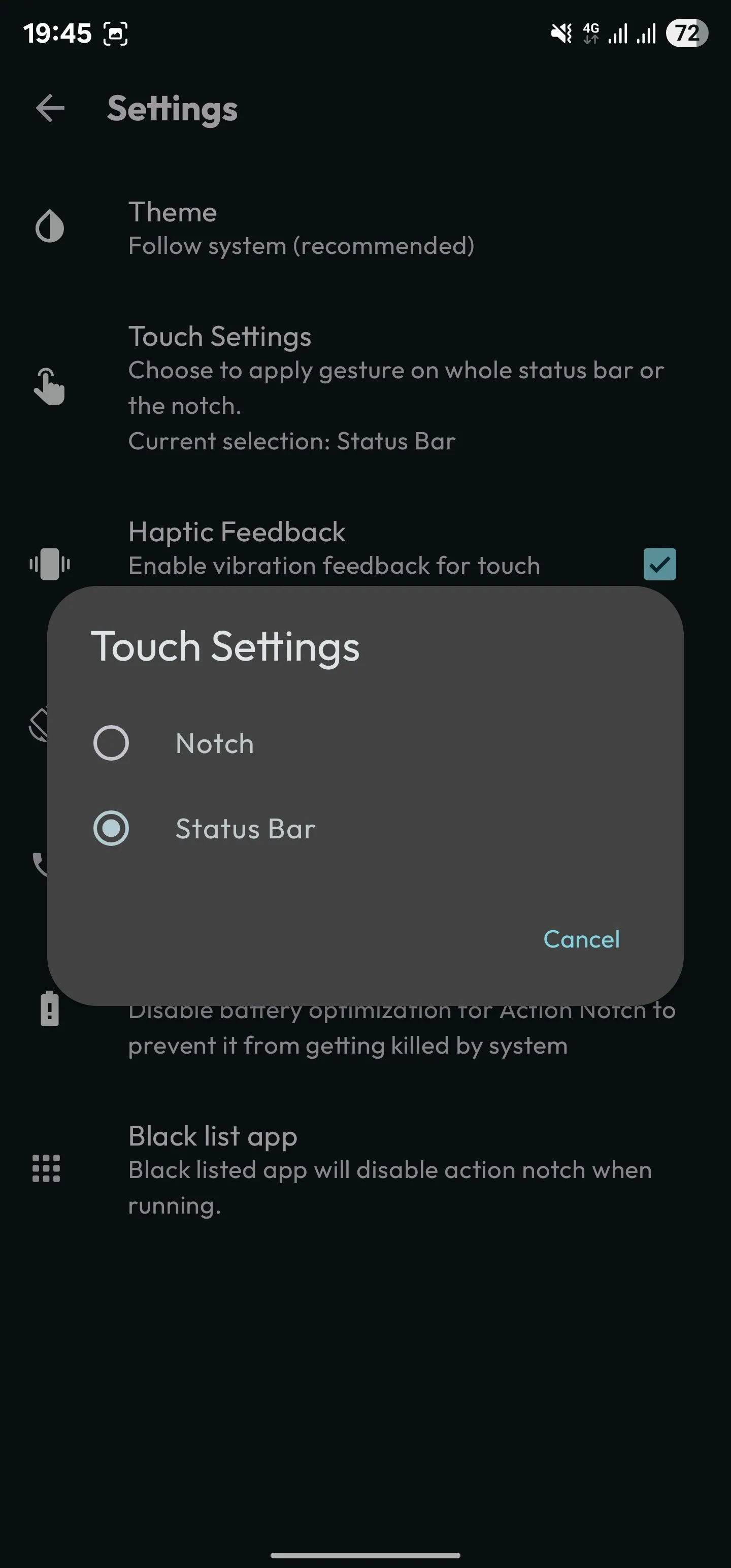 Màn hình cài đặt của Action Notch cho phép thay đổi vùng tương tác của nút bấm ảo từ notch sang toàn bộ thanh trạng thái.
Màn hình cài đặt của Action Notch cho phép thay đổi vùng tương tác của nút bấm ảo từ notch sang toàn bộ thanh trạng thái.
Tận Dụng Sức Mạnh Của Action Notch Với Các Tác Vụ Thông Minh
Action Notch hỗ trợ rất nhiều hành động khác nhau mà bạn có thể khám phá khi cài đặt cử chỉ trong ứng dụng. Tuy nhiên, có một vài hành động đặc biệt hữu ích và đáng được đề cập chi tiết hơn, bao gồm Cuộn lên đầu trang (Scroll to Top), Cuộn xuống cuối trang (Scroll to Bottom) và Kích hoạt tác vụ tự động (Trigger an Automated Task).
Cuộn Trang Nhanh Chóng Đến Đầu Hoặc Cuối Bài Viết
Không như iOS, Android thường không có tính năng cuộn nhanh lên đầu trang. Tuy nhiên, bạn có thể dễ dàng kích hoạt chức năng cuộn lên đầu trang trên điện thoại Android của mình với Action Notch. Đồng thời, bạn cũng nên cấu hình thêm một cử chỉ khác cho hành động “Cuộn xuống cuối trang” để nhanh chóng di chuyển đến cuối bất kỳ trang web hoặc tài liệu nào.
Ví dụ, bạn có thể cài đặt cử chỉ Chạm Một Lần để cuộn lên đầu trang và cử chỉ Chạm Hai Lần để cuộn xuống cuối trang. Cả hai hành động này sẽ vô cùng tiện lợi khi bạn duyệt những trang nội dung dài trên điện thoại của mình.
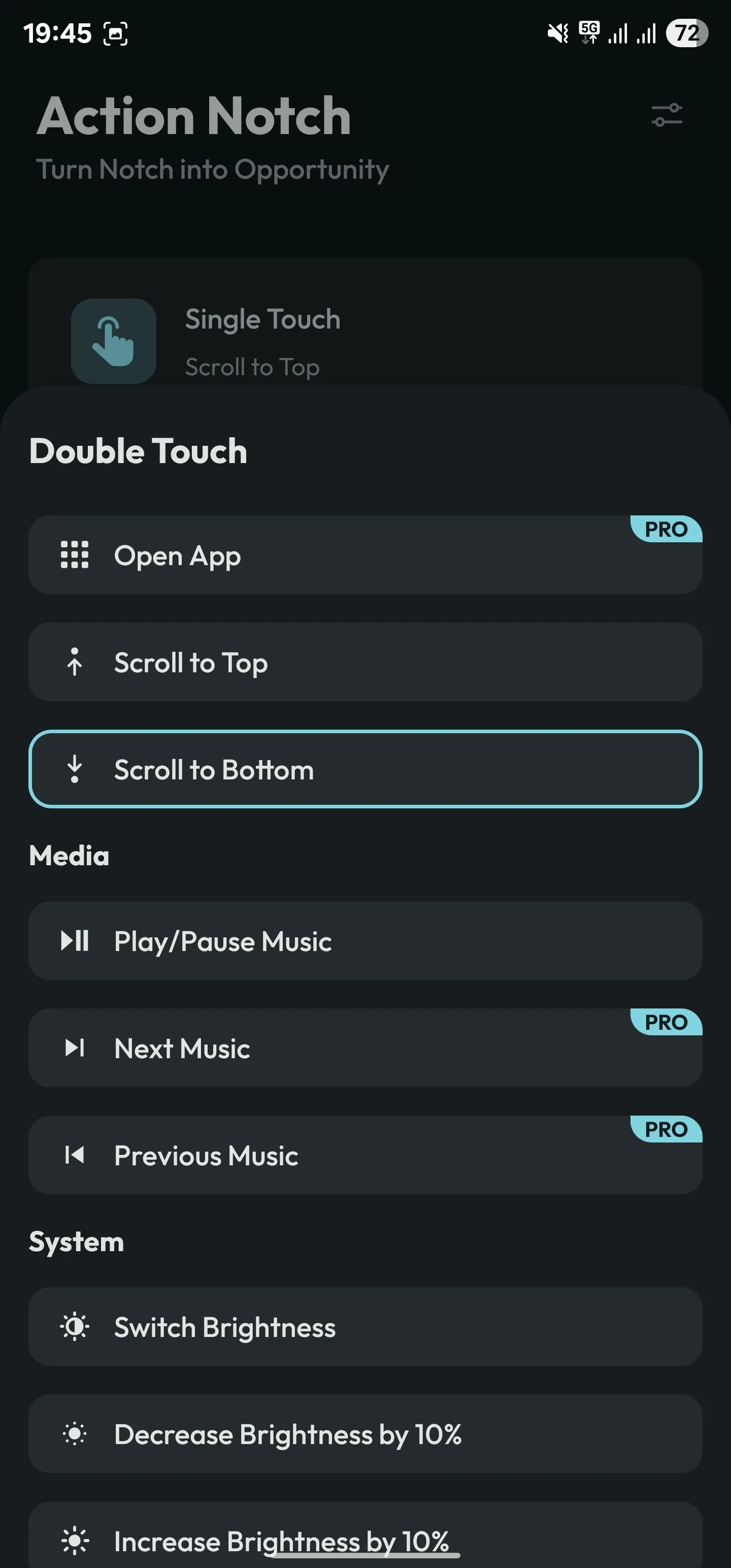 Cấu hình cử chỉ chạm hai lần (Double Touch) cho hành động cuộn xuống cuối trang (Scroll to Bottom) trong ứng dụng Action Notch, tối ưu thao tác trên Android.
Cấu hình cử chỉ chạm hai lần (Double Touch) cho hành động cuộn xuống cuối trang (Scroll to Bottom) trong ứng dụng Action Notch, tối ưu thao tác trên Android.
Kích Hoạt Tác Vụ Tự Động Với Các Ứng Dụng Chuyên Biệt
Nếu bạn là một người yêu thích tự động hóa, hẳn bạn sẽ có nhiều quy trình làm việc đã được thiết lập trong các ứng dụng tự động hóa Android phổ biến như Tasker, MacroDroid hay Automate. Chẳng hạn, bạn có thể đã cài đặt một quy trình MacroDroid để tự động xóa ảnh chụp màn hình trên điện thoại Android, hoặc một tác vụ để khởi động điều hướng về nhà từ vị trí hiện tại của bạn trong Google Maps.
Bạn hoàn toàn có thể gán các tác vụ tự động này cho các cử chỉ của Action Notch để thực thi chúng một cách nhanh chóng. Điều này có thể thực hiện được nhờ vào hành động “Kích hoạt tác vụ tự động” (Trigger an Automated Task). Hướng dẫn chi tiết về cách thiết lập sẽ hiển thị khi bạn chọn công cụ tự động hóa ưa thích cho hành động này.
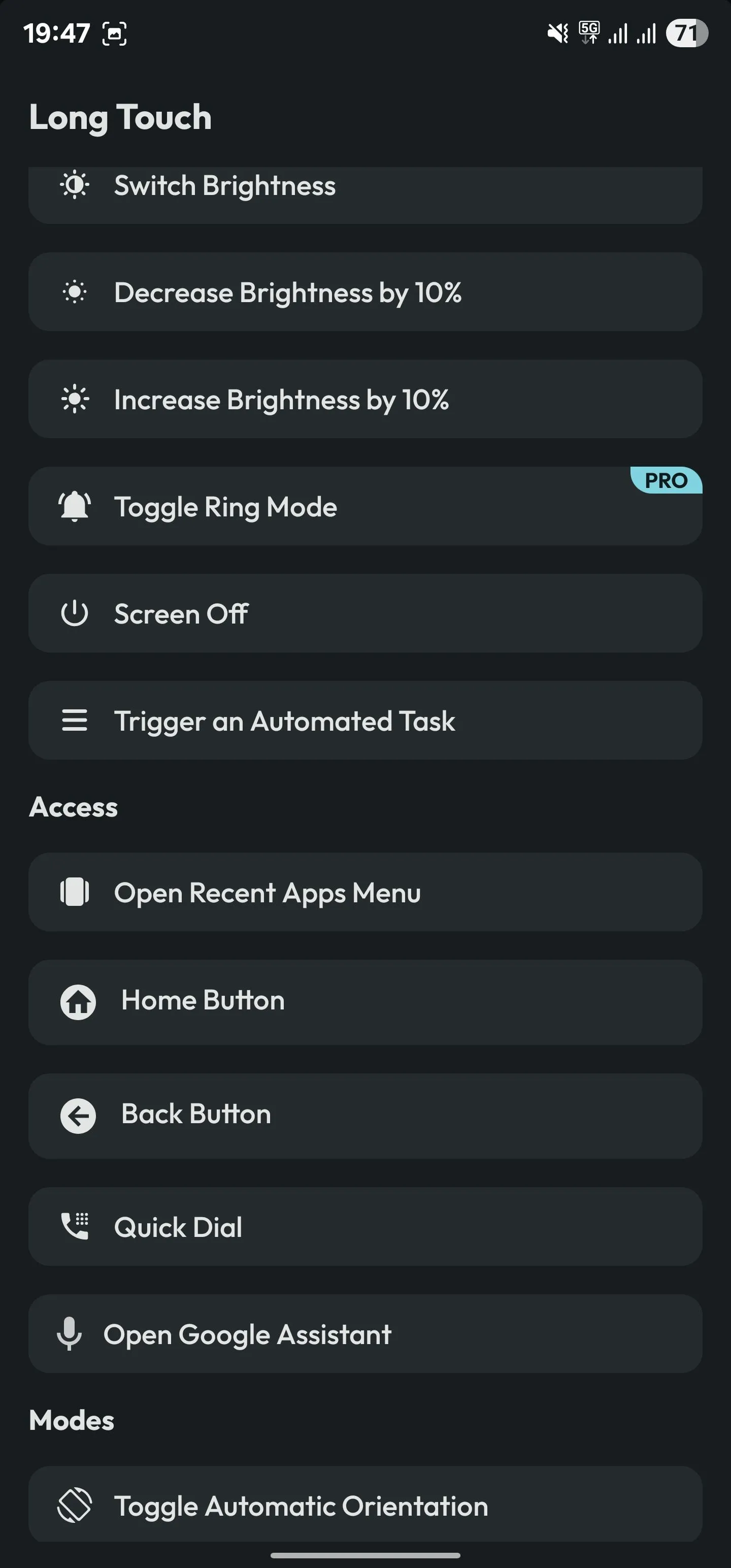 Thiết lập cử chỉ chạm giữ (Long Touch) để kích hoạt một tác vụ tự động (Trigger an Automated Task) thông qua Action Notch, mở rộng khả năng tự động hóa Android.
Thiết lập cử chỉ chạm giữ (Long Touch) để kích hoạt một tác vụ tự động (Trigger an Automated Task) thông qua Action Notch, mở rộng khả năng tự động hóa Android.
Hãy lưu ý rằng bạn cần ứng dụng tự động hóa tương ứng phải chạy nền để có thể kích hoạt các quy trình của nó bằng Action Notch.
Chạy Các Routine Tùy Chỉnh Trên Điện Thoại Samsung Galaxy
Là một phần của tính năng Modes and Routines (Chế độ và Quy trình), Routines là các quy trình tự động hóa cho phép bạn thực hiện các thao tác cụ thể trên điện thoại Samsung của mình. Ví dụ, bạn có thể có một Routine để tắt Wi-Fi, Bluetooth, dữ liệu di động và dịch vụ vị trí chỉ trong một bước. Một Routine hữu ích khác có thể là giảm độ sáng màn hình, bật Chế độ Bảo vệ mắt (Eye Comfort Shield), bật Không làm phiền (Do Not Disturb) và mở ứng dụng thiền trước khi đi ngủ vào ban đêm.
Dù Routine của bạn làm gì, miễn là nó cần được kích hoạt thủ công, bạn đều có thể gán nó cho một trong các cử chỉ của Action Notch để chạy từ bất cứ đâu. Tất cả những gì bạn cần làm là chọn hành động Trigger an Automated Task và chọn Other. Sau đó, kiểm tra các hướng dẫn bên dưới và thiết lập điều kiện IF cho Routine của bạn một cách phù hợp.
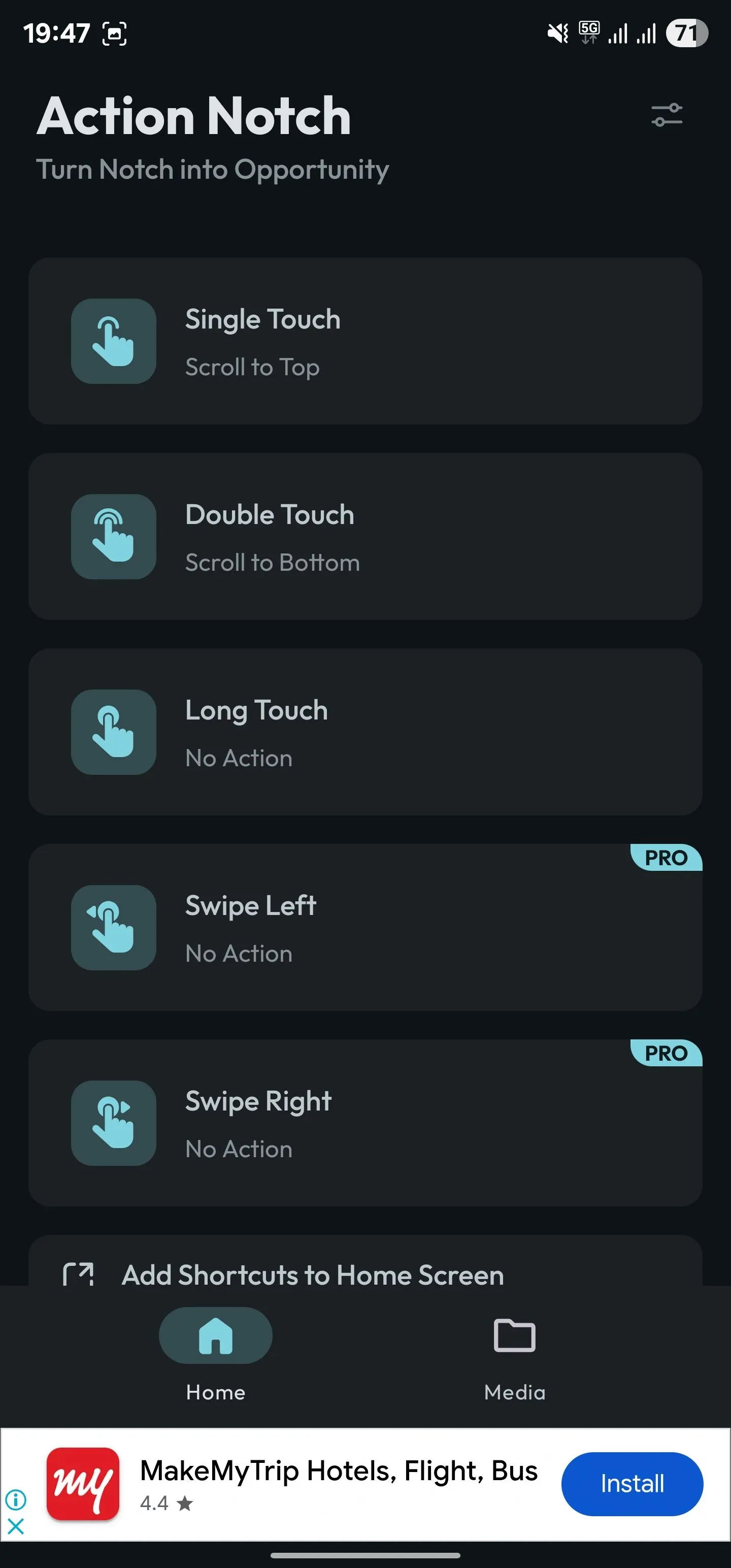 Giao diện chính của ứng dụng Action Notch, nơi người dùng có thể lựa chọn cử chỉ để gán các tác vụ tự động hoặc Routine trên điện thoại Samsung.
Giao diện chính của ứng dụng Action Notch, nơi người dùng có thể lựa chọn cử chỉ để gán các tác vụ tự động hoặc Routine trên điện thoại Samsung.
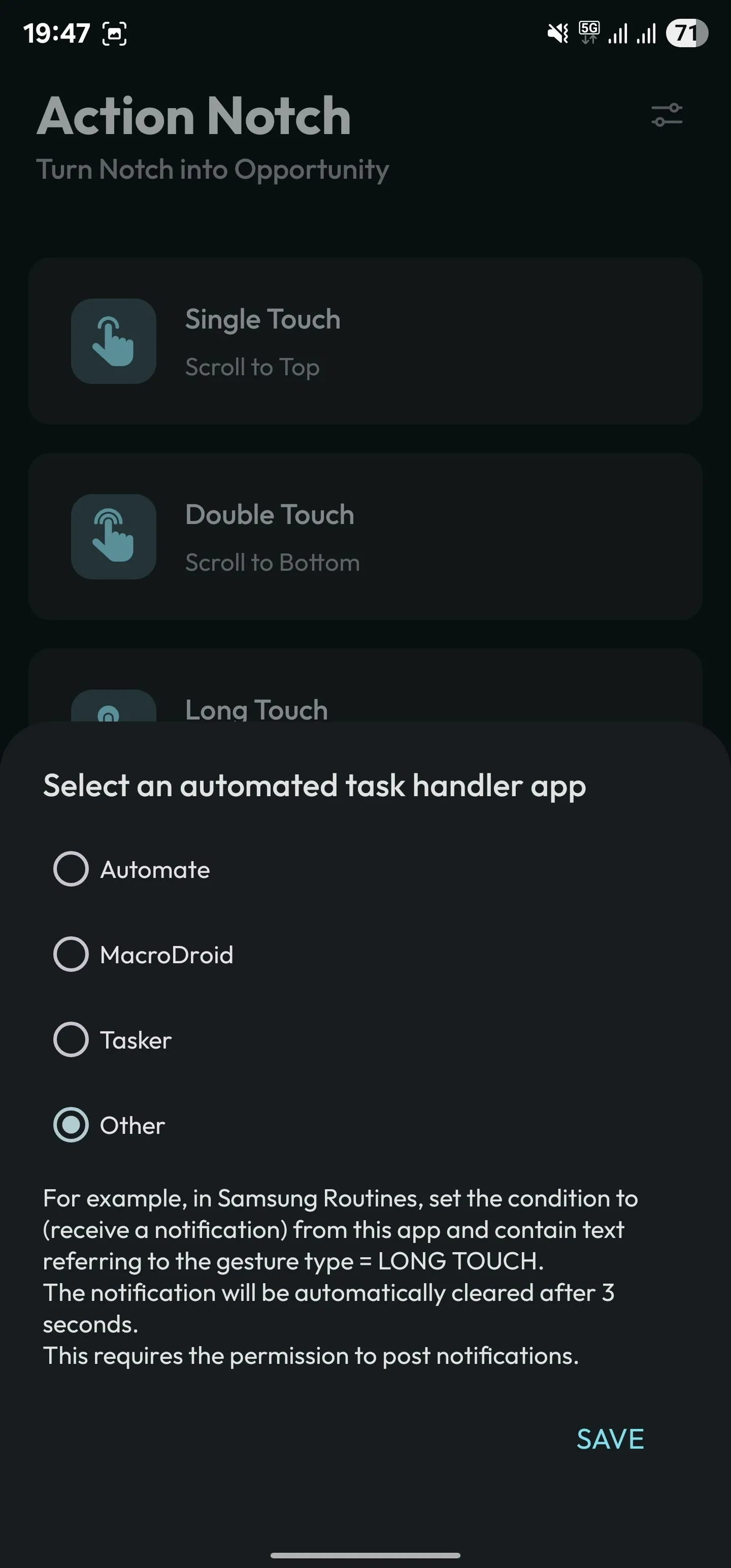 Lựa chọn mục "Other" trong tùy chọn kích hoạt tác vụ tự động của Action Notch, cho phép người dùng chạy các Routine tùy chỉnh trên điện thoại Samsung Galaxy.
Lựa chọn mục "Other" trong tùy chọn kích hoạt tác vụ tự động của Action Notch, cho phép người dùng chạy các Routine tùy chỉnh trên điện thoại Samsung Galaxy.
Action Notch là một cách thông minh để biến phần notch không có chức năng trên điện thoại Android của bạn thành một nút bấm đa năng, có khả năng thực hiện nhiều hành động khác nhau. Mặc dù ứng dụng cung cấp một lựa chọn hành động khá tốt, bạn luôn có thể sử dụng các ứng dụng tự động hóa để thực hiện những điều không thể làm được theo cách thông thường.
Ngoài ra, bạn cũng có thể tinh chỉnh một số cài đặt của Action Notch để tùy chỉnh hành vi của nút bấm, chẳng hạn như tạm dừng nó trong khi gọi điện hoặc vô hiệu hóa trong các ứng dụng cụ thể. Vậy nên, hãy thử ngay Action Notch và khám phá những điều tuyệt vời mà bạn có thể làm với phần notch trên điện thoại của mình.